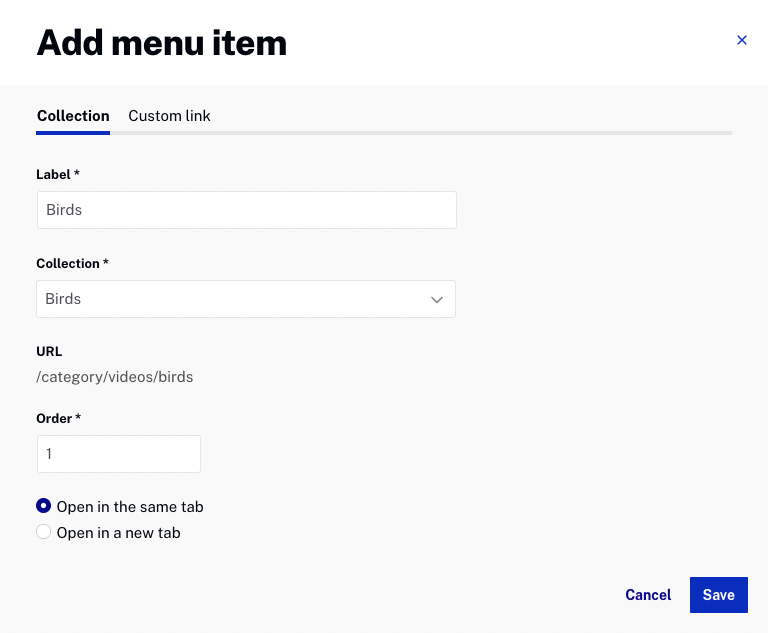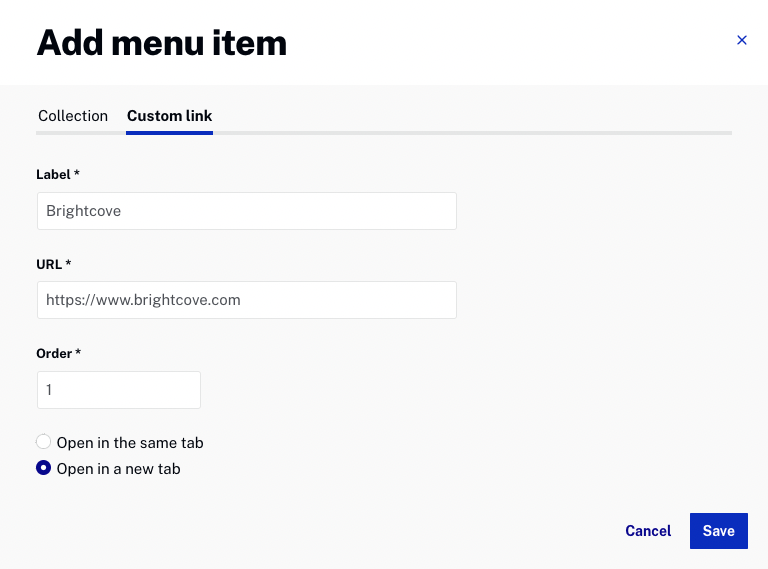Trabajar con la plantilla del portal de inmersión
El video es una forma ideal de distribuir mensajes oportunos en toda una organización. La experiencia de inmersión, disponible como parte de Brightcove Gallery, está diseñada para ayudar a ofrecer:
- Actualizaciones de la empresa
- Resúmenes del evento
- Mensajes ejecutivos
La Experiencia de inmersión es una plantilla de portal y proporciona la mayoría de los elementos de diseño y las características que se encuentran en las otras plantillas de portal de la Galería. Este tema describirá algunas de las características que están disponibles en esta plantilla.
Creando una nueva experiencia
Para crear una nueva experiencia del portal de inmersión, siga estos pasos.
- En la navegación principal, haga clic en Galería.
- Hacer clic .
- Haga clic en el Portal pestaña en la parte superior de la página. Se mostrará una lista de plantillas de Portal. Busque la plantilla de inmersión y haga clic en .
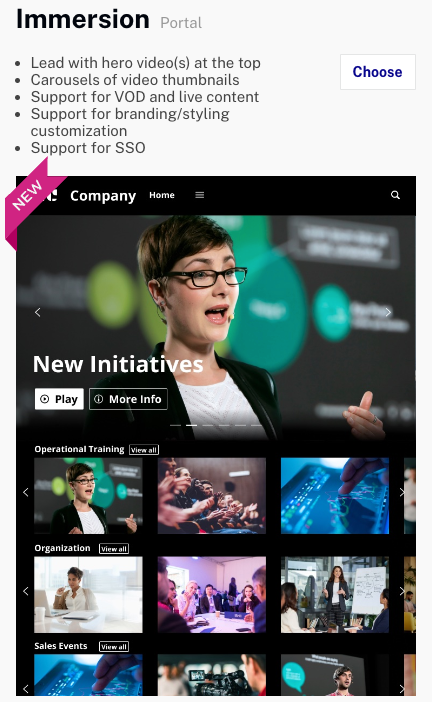
- Ingrese un título de experiencia .
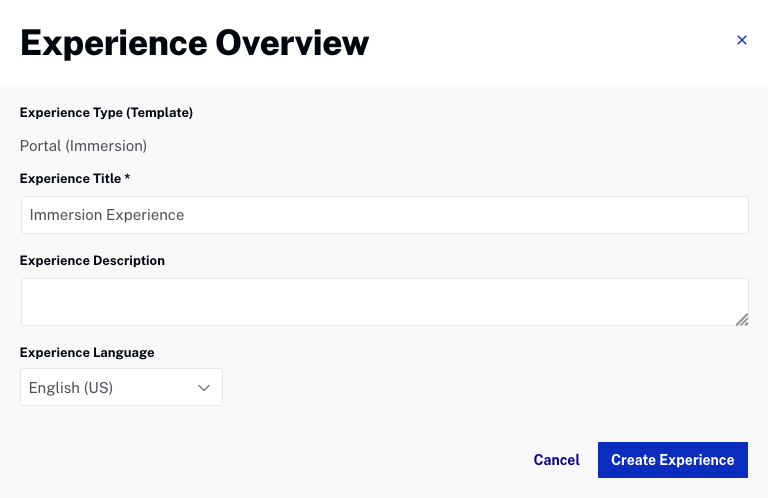
- Haz clic en .
Se abrirá el Editor del sitio de la galería. El proceso para agregar videos y personalizar la experiencia es similar a las otras plantillas del portal.
Organización de la colección de videos
El orden de las colecciones de videos controla cómo aparecen en la página de inicio.
La plantilla de inmersión tiene dos áreas principales donde los videos se muestran según lo designado en el sitio de muestra:
- Control deslizante principal : generalmente se usa para mostrar contenido importante, destacado, en vivo o en vivo . Las imágenes del póster de video aparecerán en el control deslizante principal en la parte superior de la página de inicio. Al hacer clic en un póster, se abrirá la página de detalles del video donde se puede reproducir el video.
- Otras colecciones : puede incluir cualquier cosa, pero generalmente se usa para presentar contenido VOD.
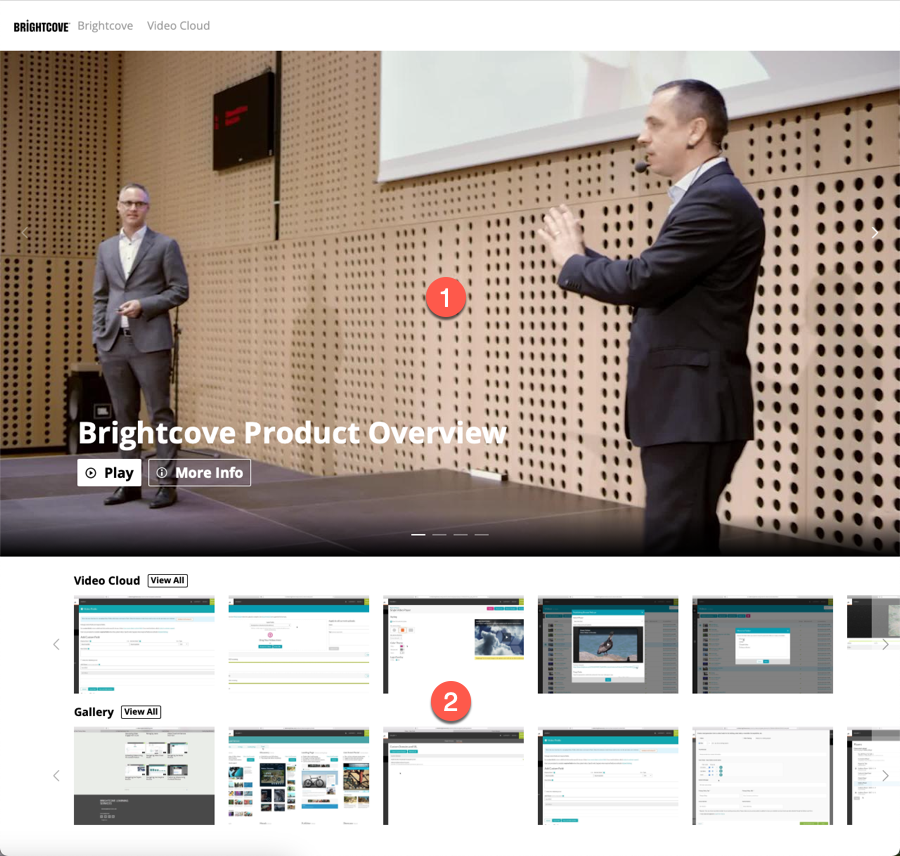
Al ordenar colecciones en la Galería, las colecciones deben ordenarse de la siguiente manera:
- Colección 1 - Control deslizante de héroe
- Colección 2 - x - Otras colecciones
Para el ejemplo anterior, las colecciones se crearían de la siguiente manera:
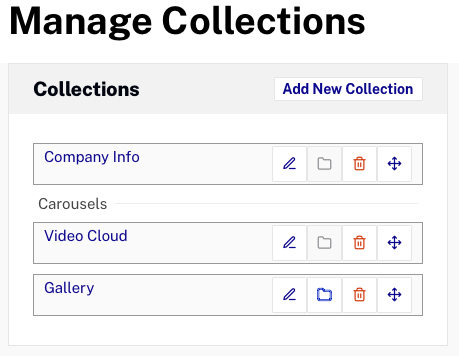
Agregar un logotipo
La plantilla de inmersión ofrece la posibilidad de agregar un logotipo en la parte superior o inferior de las páginas. Siga estos pasos para agregar un logotipo.
- Abre el Galería módulo.
- Haga clic en una experiencia de inmersión para editarla.
- Hacer clic en la parte superior o inferior de la página.
- Para cargar una imagen, seleccione la opción Imagen y luego haga clic en el campo Imagen y busque y seleccione una imagen. Para usar una URL de imagen, seleccione la opción URL de imagen y luego ingrese la URL de la imagen a usar.
- Introduzca el texto alternativo de la imagen .
- (Opcional) Ingrese un nombre de empresa . El nombre de la empresa aparecerá a la derecha del logo.
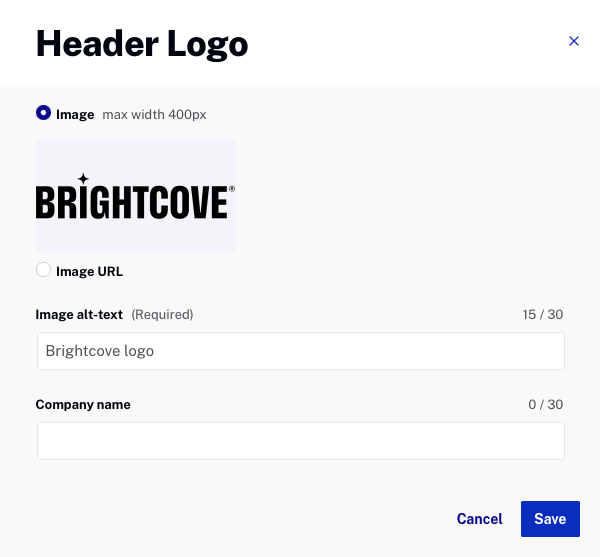
- Haz clic en .
Agregar un menú
La plantilla de inmersión ofrece la posibilidad de agregar un menú en la parte superior o inferior de las páginas. Los enlaces del menú se pueden configurar para ir a colecciones de videos específicas o a enlaces externos. Siga estos pasos para agregar un menú.
- Abre el Galería módulo.
- Haga clic en una experiencia de inmersión para editarla.
- Haga clic en Agregar elemento de menú en la parte superior o inferior de la página.
Edición o eliminación de un elemento del menú
Siga estos pasos para editar o eliminar un elemento de menú existente.
- Pase el cursor sobre un elemento del menú y haga clic en el menú de acción (...).
- Para eliminar un elemento del menú, haga clic en Eliminar y luego confirme la eliminación.
- Para editar un elemento de menú, haga clic en Editar enlace de menú , realice los cambios apropiados y luego haga clic en .
Configuración de videos sugeridos
La plantilla de inmersión ofrece la posibilidad de una lista de videos sugeridos en las páginas de detalles del video. Los videos sugeridos aparecerán en las páginas de detalles debajo del reproductor de video.
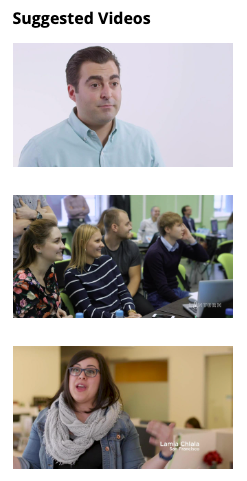
Siga estos pasos para configurar los videos sugeridos.
- Abre el Galería módulo.
- Haga clic en una experiencia de inmersión para editarla.
- En la barra de navegación de la izquierda, expanda la sección Páginas y haga clic en Detalle .
- Haz clic en Agregar videos sugeridos .
- Seleccione desde dónde mostrar videos.
- Colección actual : se mostrarán videos adicionales de la colección actual
- Colección principal: se mostrarán videos adicionales de la colección principal
- Seleccione un orden de clasificación (basado en la fecha de creación del video).
- Más nuevo a más antiguo
- De más antiguo a más nuevo
- El más antiguo de la lista (solo colecciones)
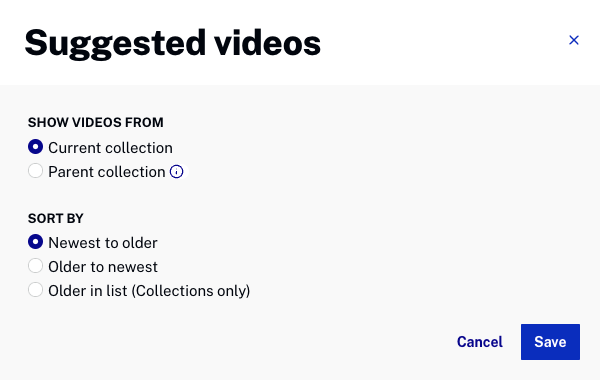
- Haz clic en .
Configuración de ajustes de plantilla
La plantilla de inmersión ofrece la posibilidad de personalizar varias configuraciones de plantilla que controlan cómo aparecerán las miniaturas de video. Para obtener información, consulte Personalización de la configuración de la plantilla de inmersión .
La configuración del portal actualmente no es compatible
Las siguientes configuraciones y opciones que normalmente son compatibles con las plantillas del portal no son compatibles actualmente con la plantilla de inmersión.
- Rellenar previamente la experiencia
- Búsqueda de sitio
- fuente secundaria
- Llamadas a la acción
- Audio multilingüe
- Compartiendo socialmente
- Clasificación de videos en la colección
- Descargas de videos